Chartbrew を ClickHouse に接続する
Chartbrew は、ユーザーがダッシュボードを作成し、データをリアルタイムで監視できるデータ可視化プラットフォームです。複数のデータソース(ClickHouse を含む)をサポートしており、チャートやレポートをノーコードで作成できるインターフェースを提供します。
目的
このガイドでは、Chartbrew を ClickHouse に接続し、SQL クエリを実行して、可視化を作成します。最後には、ダッシュボードは次のような表示になるかもしれません。
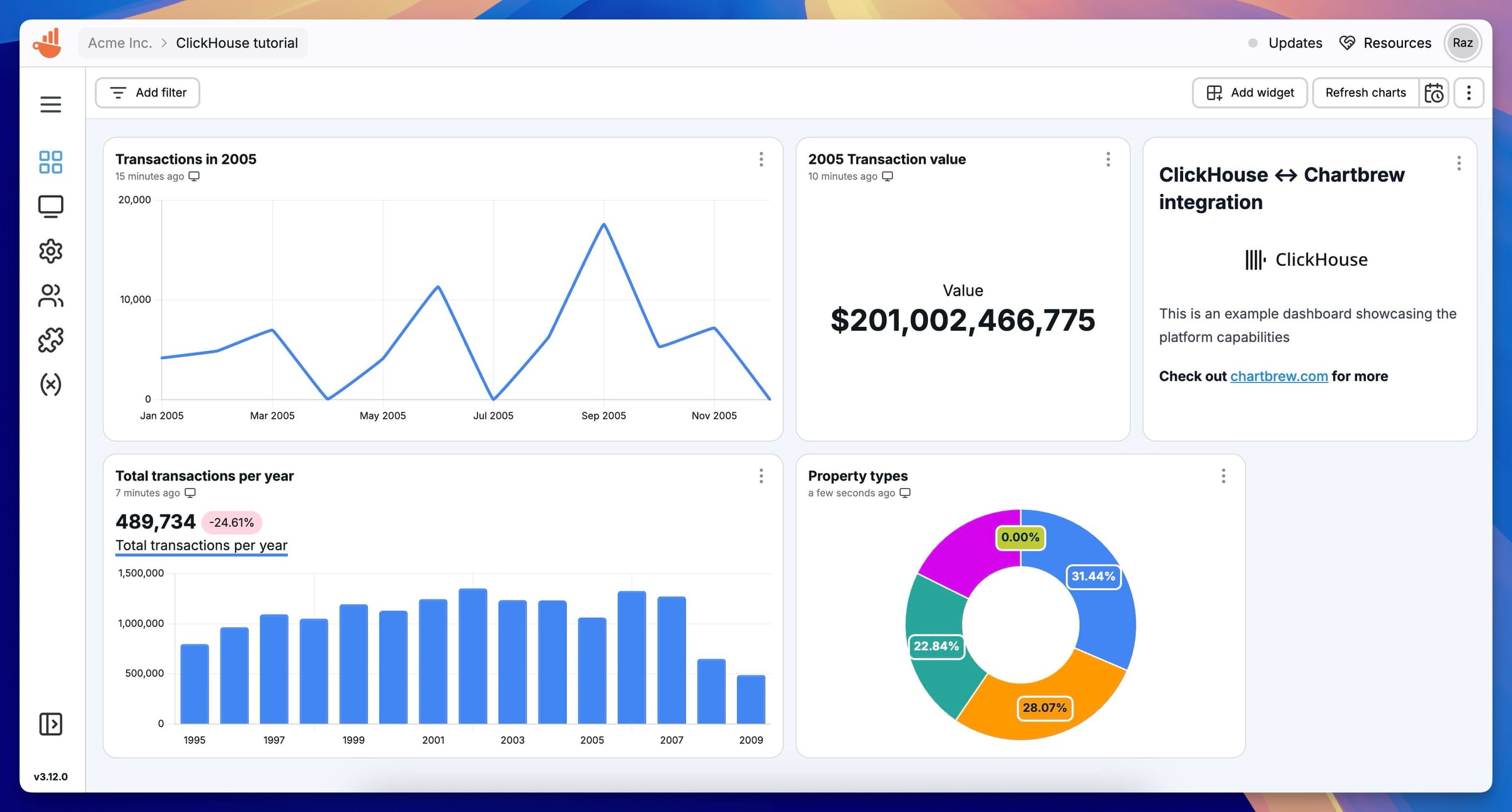
作業に使えるデータセットがない場合は、サンプルデータセットのいずれかを追加できます。このガイドでは UK Price Paid データセットを使用します。
1. 接続情報を準備する
HTTP(S) で ClickHouse に接続するには、次の情報が必要です。
| Parameter(s) | Description |
|---|---|
HOST and PORT | 通常、TLS を使用する場合のポートは 8443、TLS を使用しない場合のポートは 8123 です。 |
DATABASE NAME | 既定で default という名前のデータベースが用意されています。接続したいデータベースの名前を使用してください。 |
USERNAME and PASSWORD | 既定のユーザー名は default です。用途に応じて適切なユーザー名を使用してください。 |
ClickHouse Cloud サービスに関する詳細情報は、ClickHouse Cloud コンソールで確認できます。 サービスを選択し、Connect をクリックします。
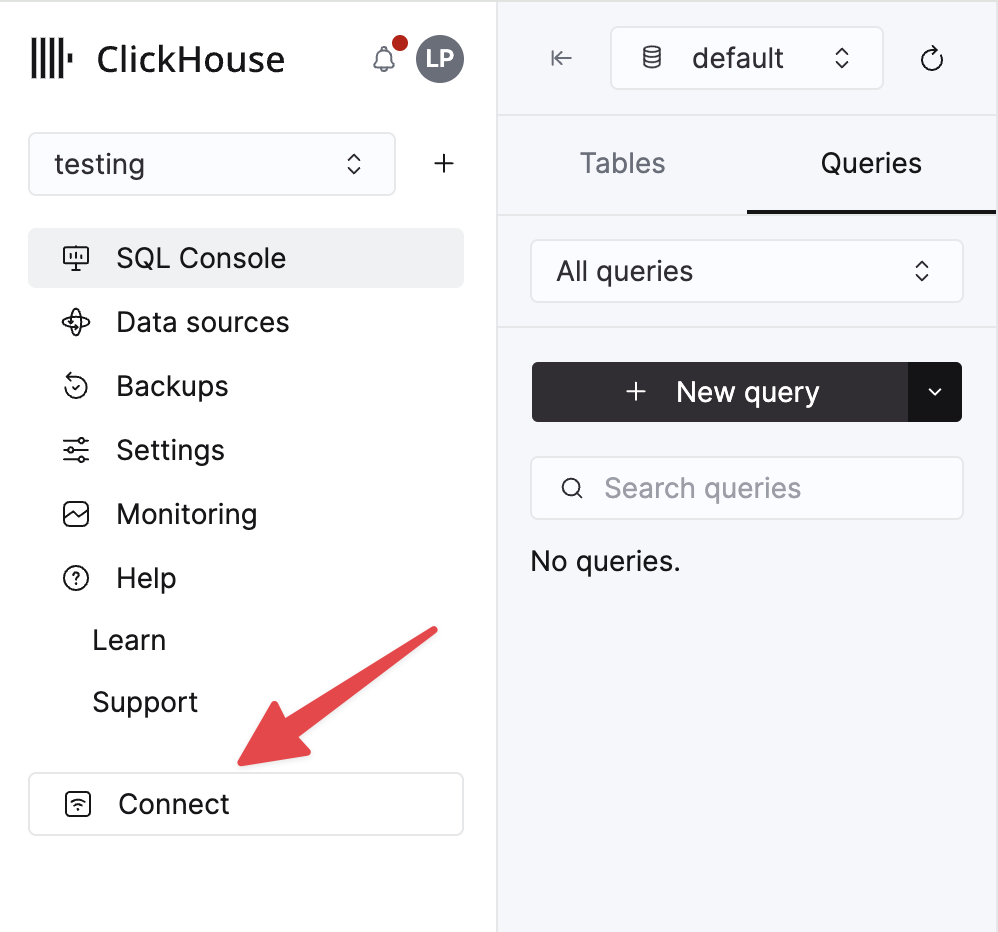
HTTPS を選択します。接続情報は、サンプルの curl コマンド内に表示されます。
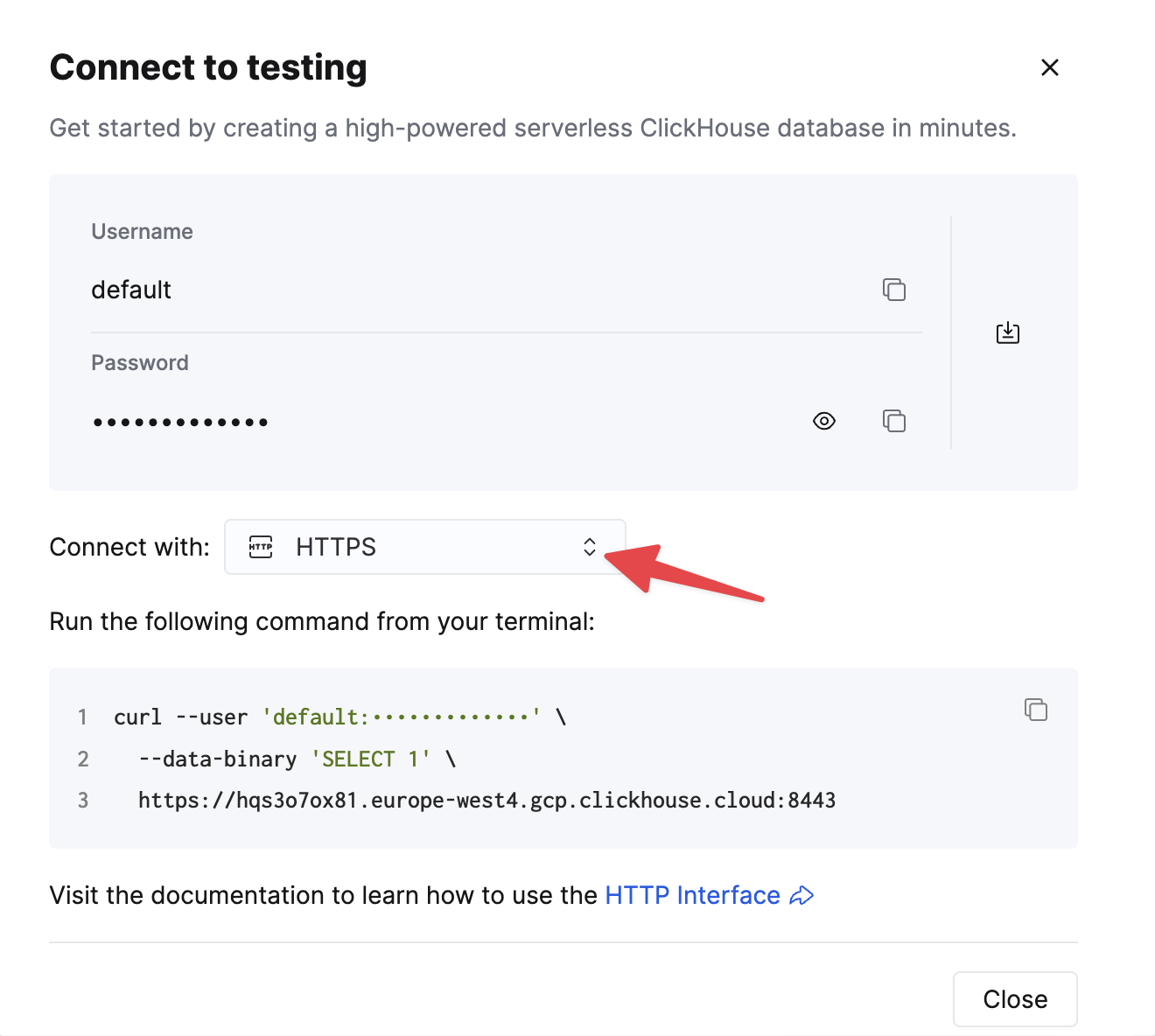
自己管理型の ClickHouse を使用している場合、接続情報は ClickHouse 管理者によって設定されます。
2. Chartbrew を ClickHouse に接続する
-
Chartbrew にログインし、Connections タブを開きます。
-
Create connection をクリックし、利用可能なデータベースオプションから ClickHouse を選択します。
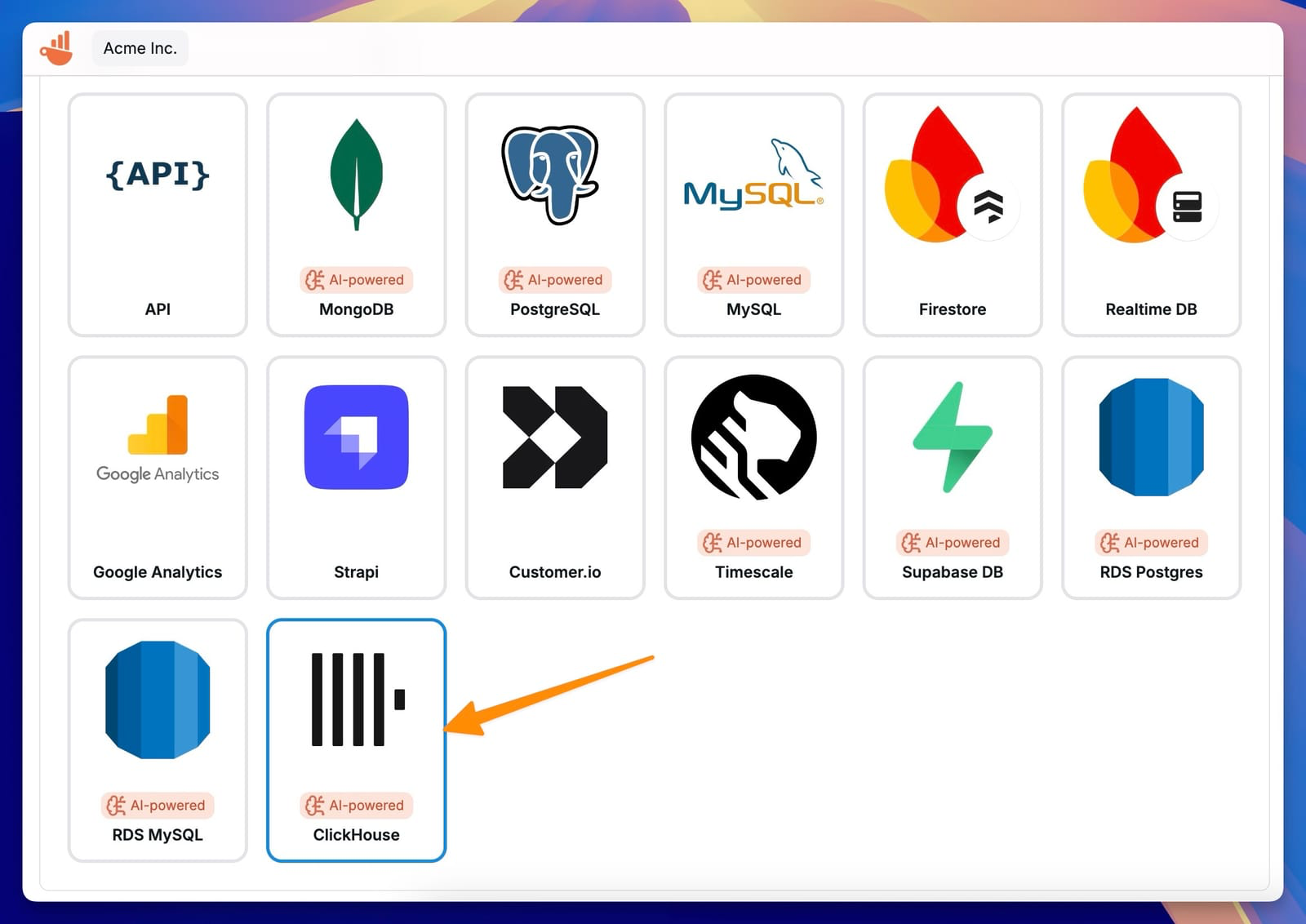
-
ClickHouse データベースの接続情報を入力します:
- Display Name: Chartbrew 内でこの接続を識別するための名前。
- Host: ClickHouse サーバーのホスト名または IP アドレス。
- Port: 通常、HTTPS 接続では
8443です。 - Database Name: 接続したいデータベース名。
- Username: ClickHouse のユーザー名。
- Password: ClickHouse のパスワード。
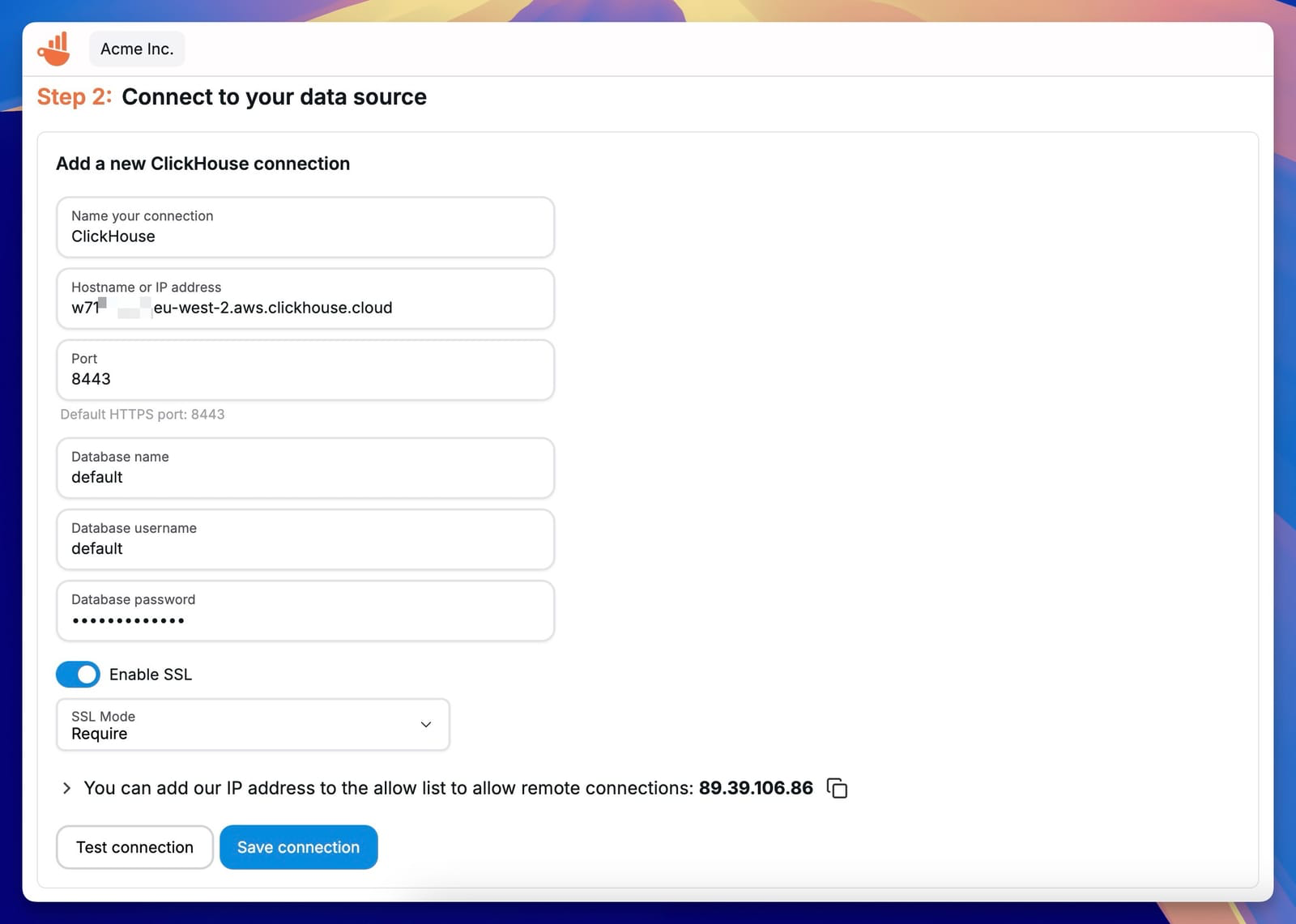
-
Test connection をクリックして、Chartbrew から ClickHouse へ接続できることを確認します。
-
テストが成功したら、Save connection をクリックします。Chartbrew が ClickHouse からスキーマを自動的に取得します。
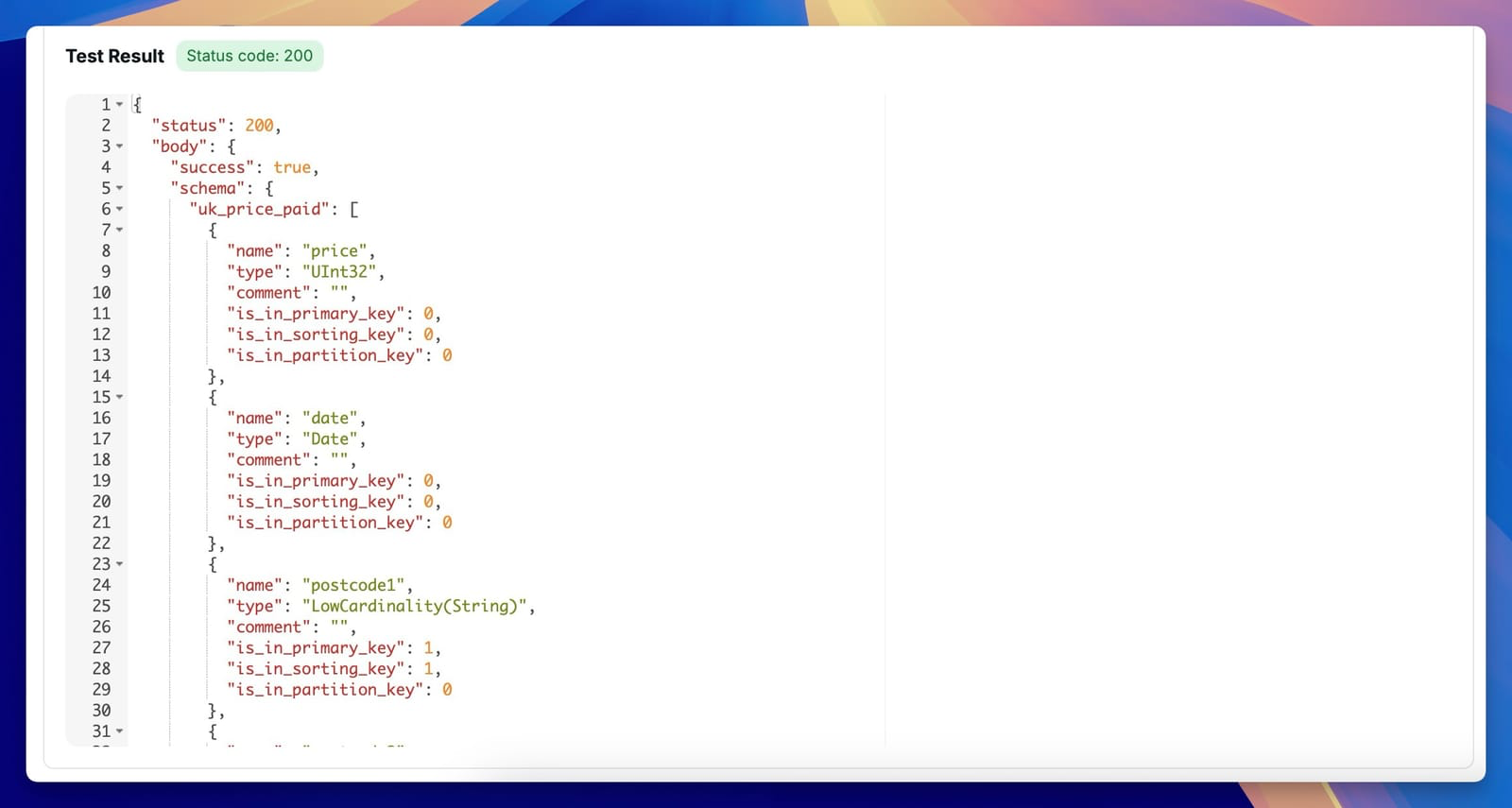
3. データセットを作成して SQL クエリを実行する
- Create dataset ボタンをクリックするか、Datasets タブを開いて新しいデータセットを作成します。
- 先ほど作成した ClickHouse 接続を選択します。
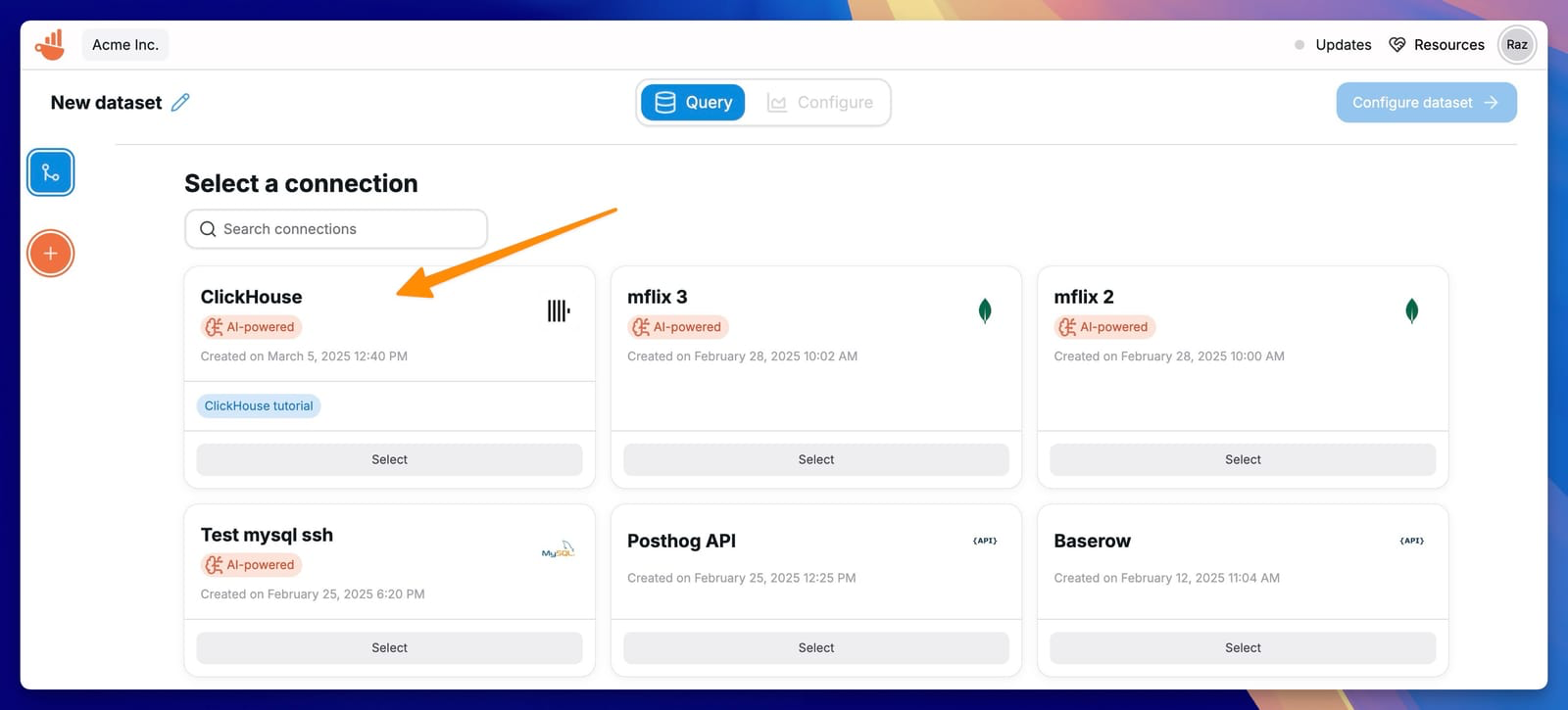
可視化したいデータを取得するための SQL クエリを作成します。例えば、次のクエリは uk_price_paid データセットから、年ごとの支払価格の平均値を算出します。
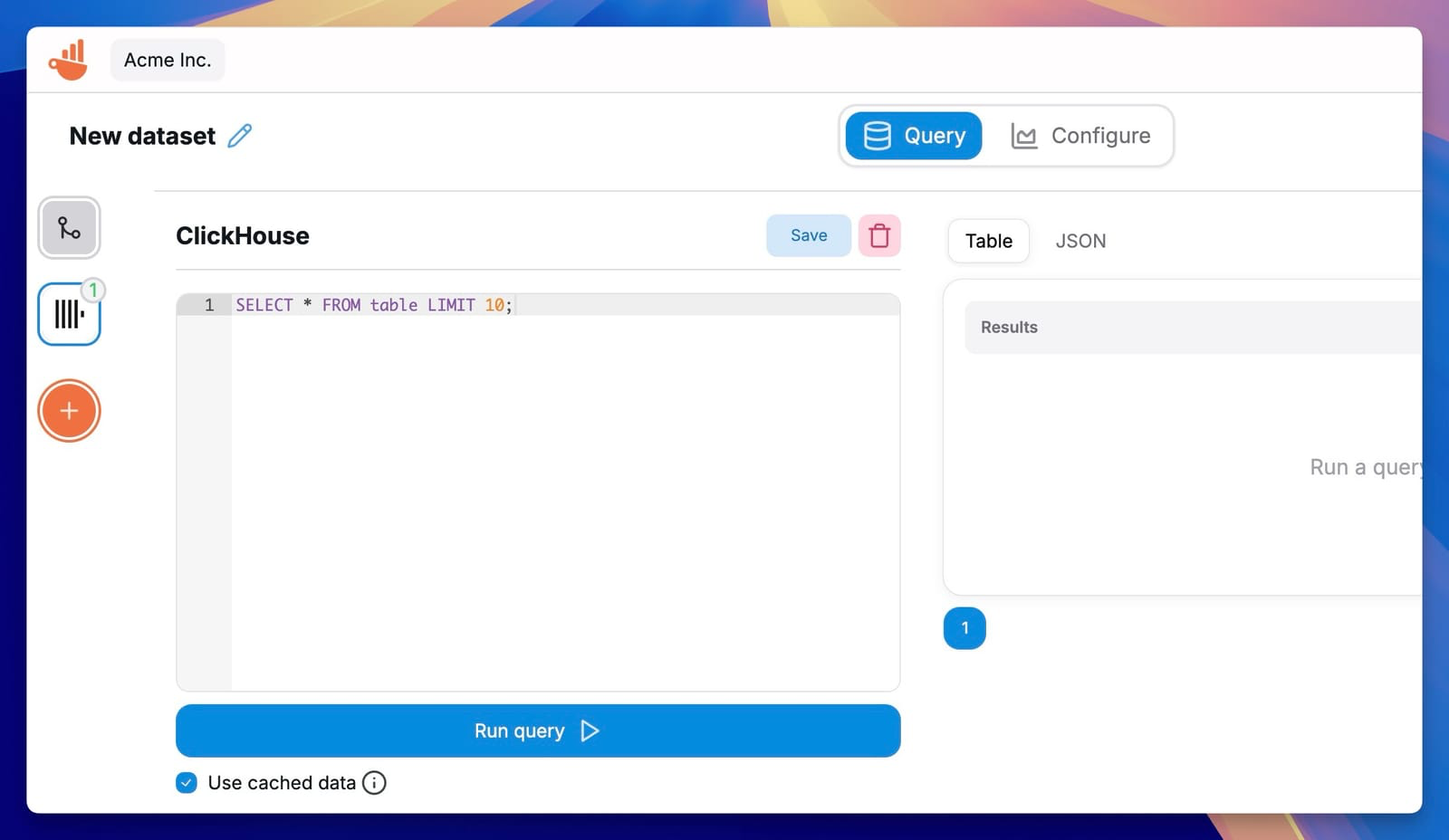
データを取得するには、Run query をクリックします。
クエリの書き方がわからない場合は、データベーススキーマに基づいて SQL クエリを生成できる Chartbrew の AI アシスタント を使用できます。
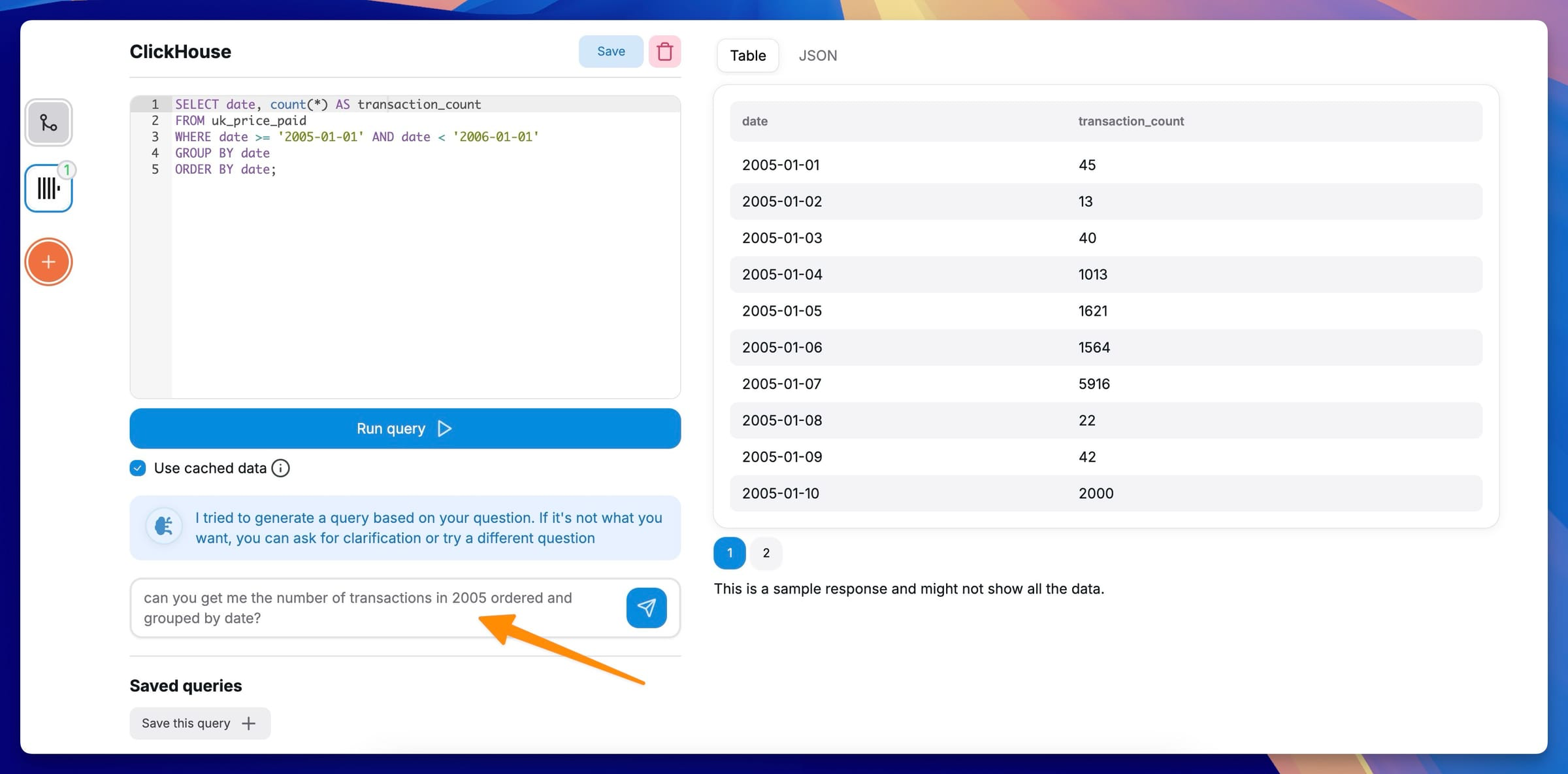
データが取得できたら、Configure dataset をクリックして、可視化のパラメータを設定します。
4. 可視化を作成する
- 可視化用のメトリクス(数値)とディメンション(カテゴリ型の値)を定義します。
- データセットをプレビューし、クエリ結果の構造が正しいことを確認します。
- グラフの種類(例:折れ線グラフ、棒グラフ、円グラフ)を選択し、ダッシュボードに追加します。
- Complete dataset をクリックしてセットアップを完了します。
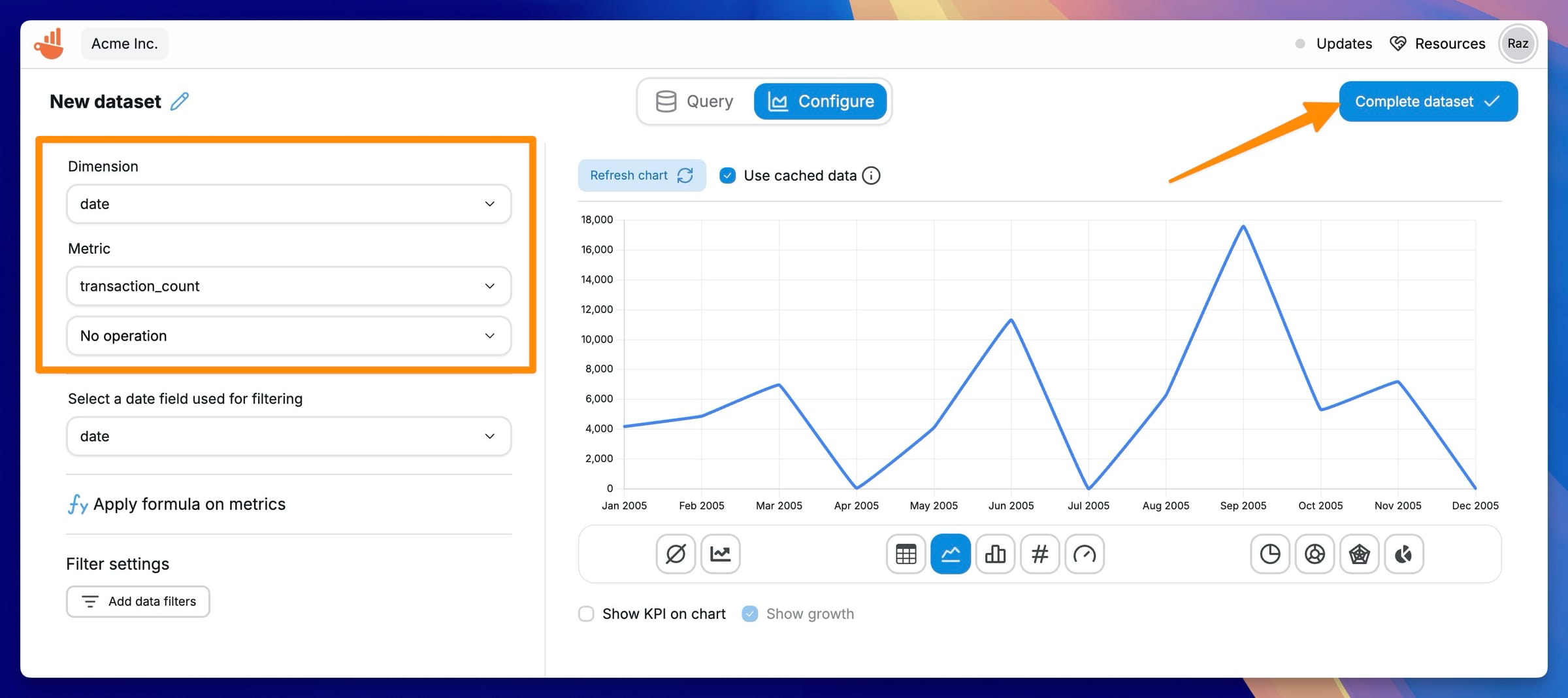
データのさまざまな側面を可視化するために、必要なだけデータセットを作成できます。これらのデータセットを使って、さまざまなメトリクスを追跡する複数のダッシュボードを作成できます。
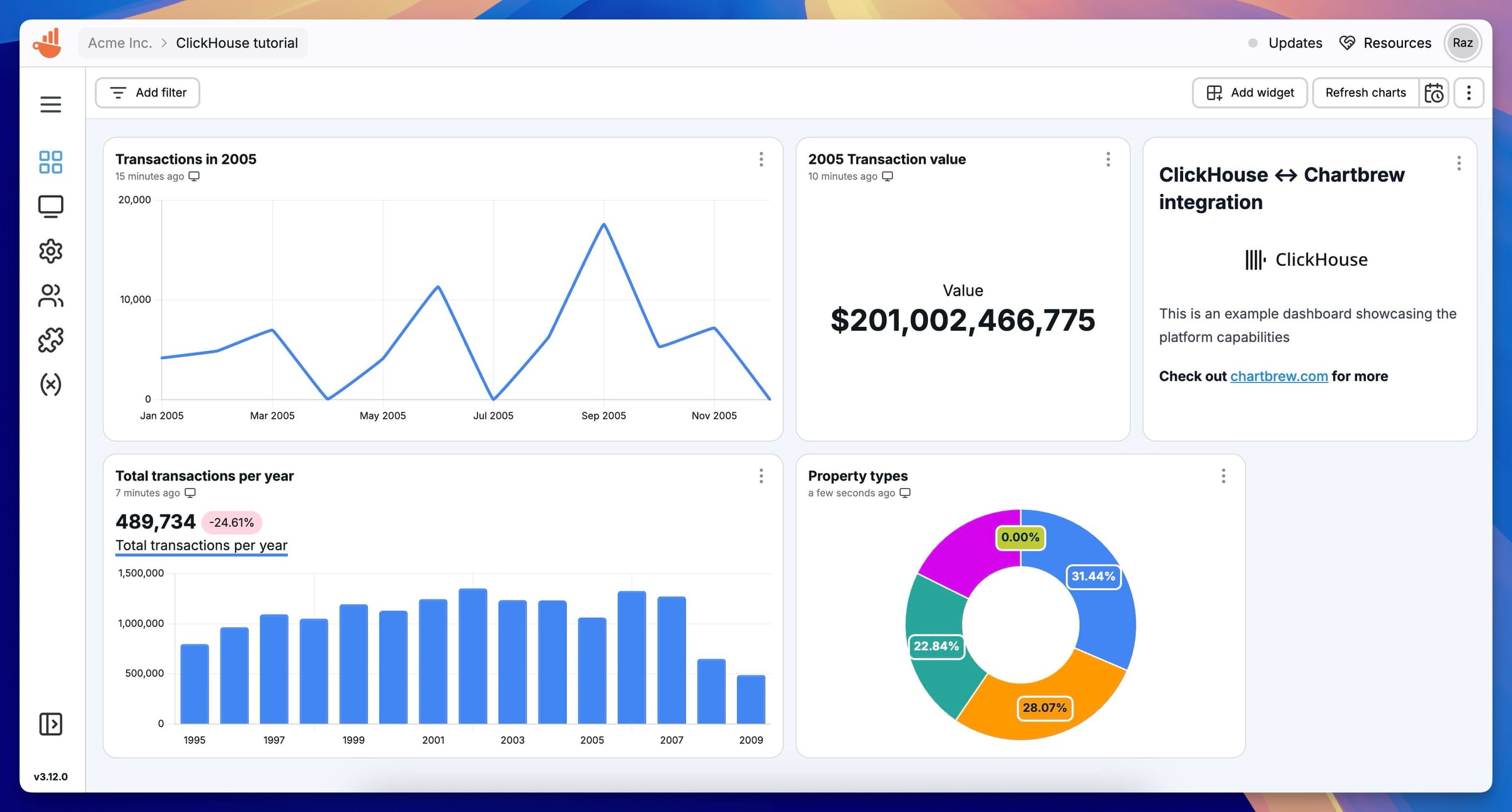
5. データ更新の自動化
ダッシュボードを最新の状態に保つために、データの自動更新をスケジュールできます。
- データセット更新ボタンの横にあるカレンダーアイコンをクリックします。
- 更新間隔を設定します(例: 1時間ごと、毎日)。
- 設定を保存し、自動更新を有効にします。
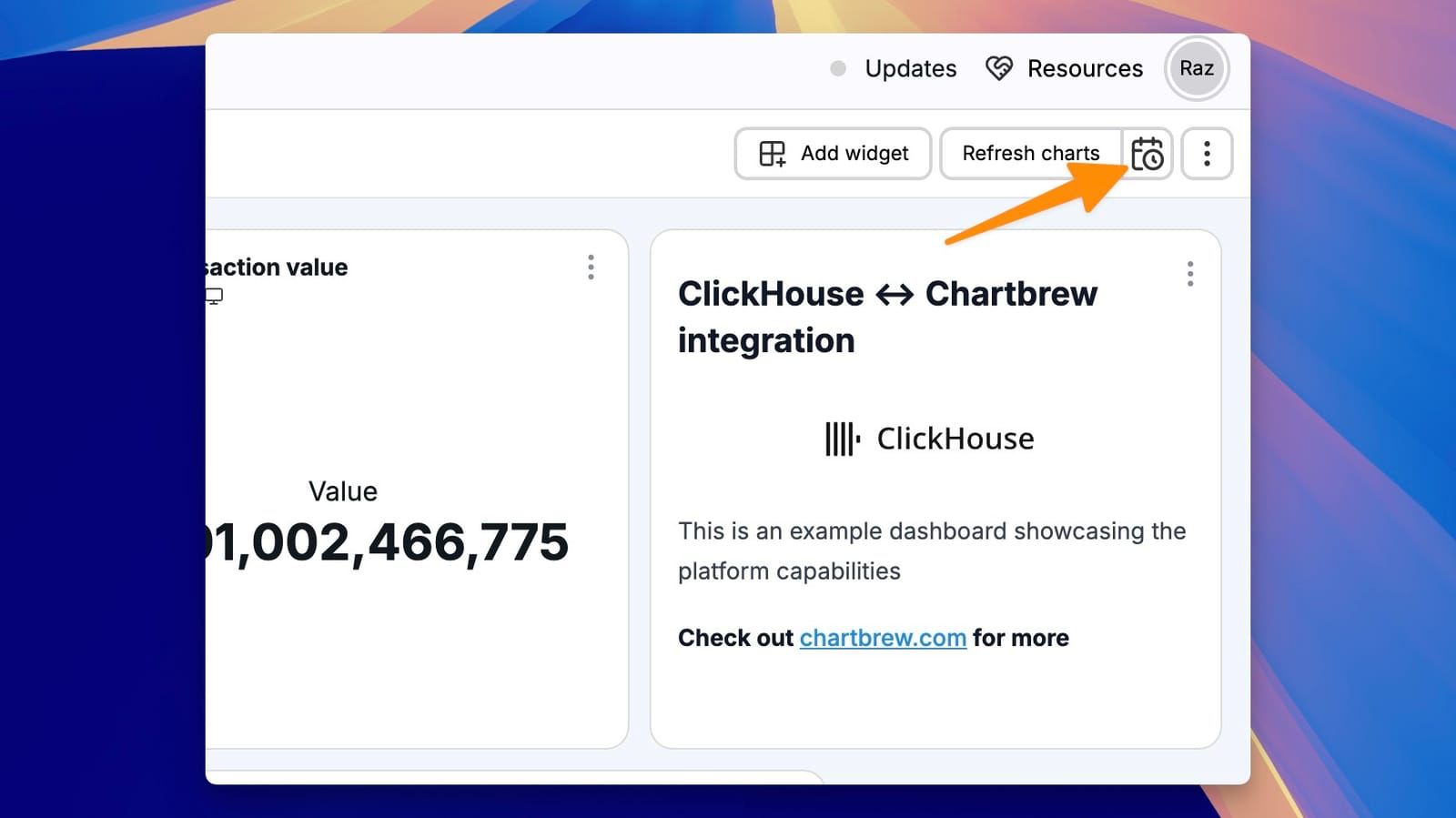
さらに詳しく
詳しくは、Chartbrew と ClickHouse についてのブログ記事をご覧ください。

